EXCEL 如何制作瀑布图,对于有些数据做图表非常适合用瀑布图,比如生活开支......
excel中如何快速筛选出所需数据
来源:互联网
2023-02-21 16:40:07 478
excel中快速筛选出所需数据
工具/原料
- 电脑
- excel
方法/步骤
打开excel文件,数据如图所示,
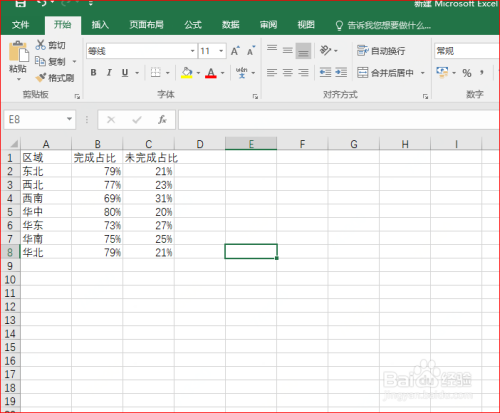
假设需要得到东北和西北的完成情况数据,输入如图
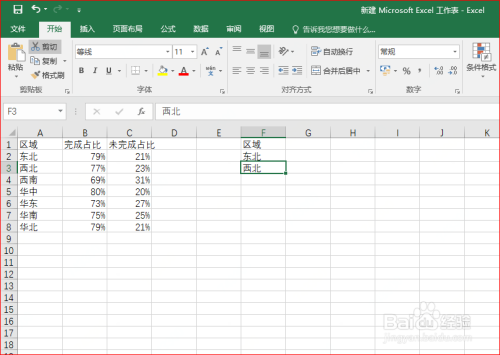
选中需要进行处理的数据区域,依次点击【数据】-【高级筛选】,如图
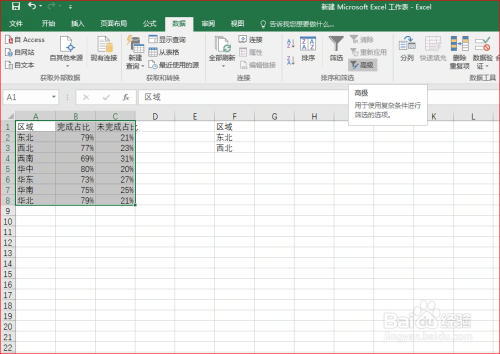
【高级筛选】中【列表区域】选中A1-C9,【条件区域】选F1:F3,如图
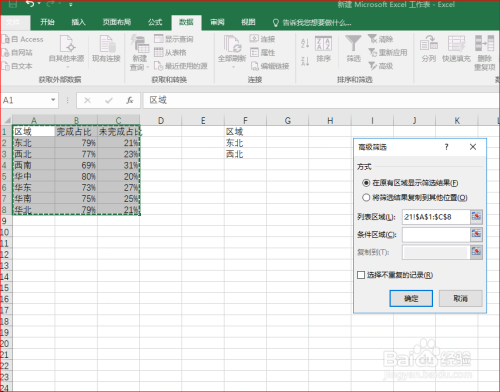
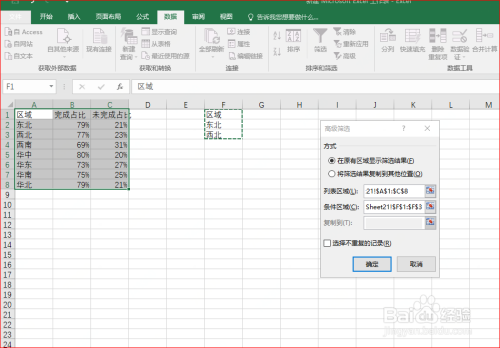
之后选中【将筛选结果复制到其他位置】,选中空白单元格A12,如图
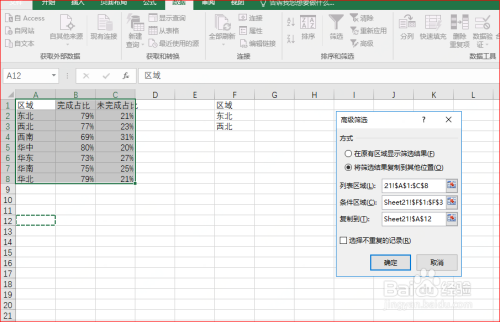
点击确定,得到所需数据如图
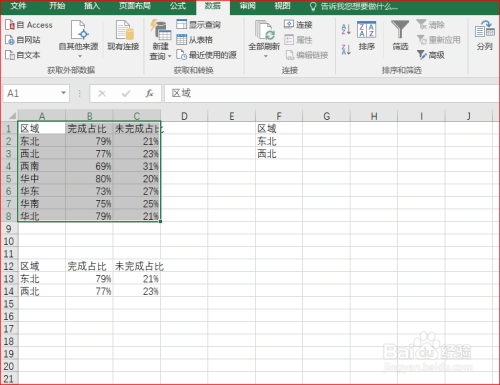
以上方法由办公区教程网编辑摘抄自百度经验可供大家参考!



